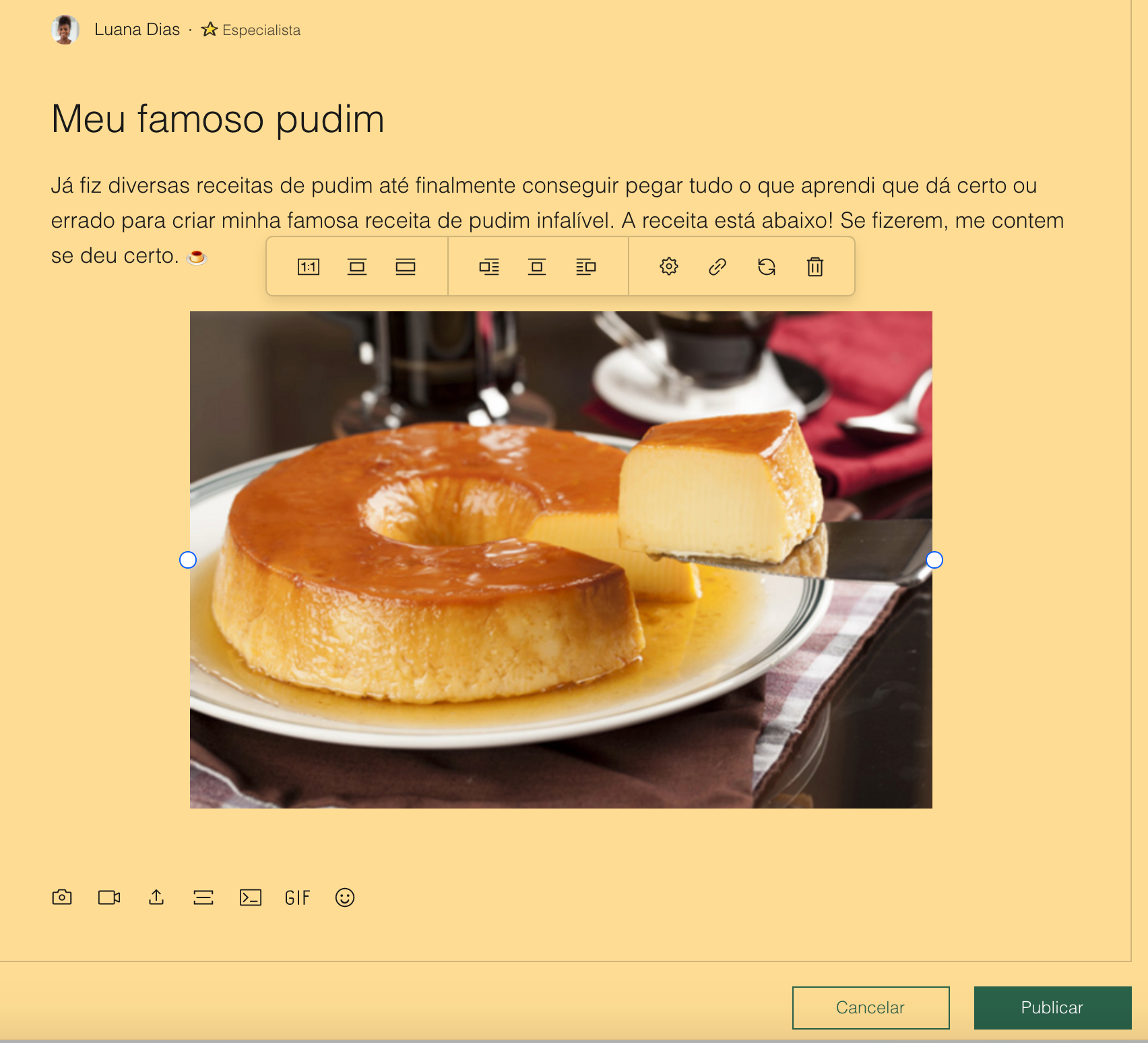Wix Fórum: adicionar uma imagem, vídeo, GIF ou emoji
2 min
Que tal adicionar um pouco de criatividade aos seus posts no fórum? Se você estiver escrevendo ou comentando em um post, é sempre divertido chamar a atenção dos membros do fórum com algo que faça seu post se destacar. Adicionar uma imagem, vídeo, GIF ou emoji ao seu post é uma ótima maneira de fazer isso!
Para adicionar uma imagem, vídeo, GIF ou emoji a um post ou comentário:
- Acesse o seu fórum em seu site online.
- Clique em Criar um novo post para adicionar um novo post ou selecione um post existente para comentar nele.
- Adicione o texto relevante ao seu post ou comentário.
- Clique nos ícones na barra de ferramentas para adicionar:
- Imagem: clique no ícone Imagem
 e selecione a imagem que deseja colocar.
e selecione a imagem que deseja colocar. - GIF: clique no ícone GIF
 para selecionar um GIF.
para selecionar um GIF. - Vídeo: clique no ícone Vídeo
 para fazer upload de um vídeo.
para fazer upload de um vídeo. - Emoji: clique no ícone de Emoji
 para adicionar um emoji.
para adicionar um emoji.
- Imagem: clique no ícone Imagem
- Quando tiver terminado, clique em Publicar.